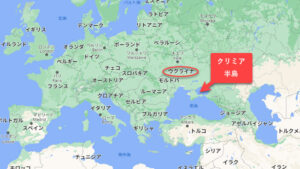目次
新しいプラグインを追加している途中の出来事でした
こんな表示が出てしまいました。
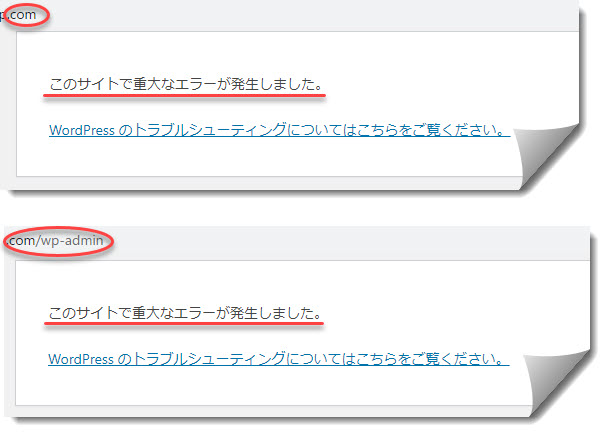
管理者画面のアドレスが、「・・・.com/wp-admin」になっていましたが、実際は、下層の「wp」の中にWordPressをインストールしてあるので、アドレスに「・・・.com/wp/wp-admin」を入れたところ、管理者画面は表示されました。
WordPressでエラーが出たら、まずは、インストール済プラグインを無効にします
沢山のコードが表示されるエラーが出ることもありますが、WordPressのいいところは、ほとんどの場合、
インストール済のプラグインを有効から無効、ないし、削除すると解決する
ことです。
このことだけ覚えておけば、頭の中が真っ白になっても、慌てることはありません。
今回は、一度に複数のプラグインを一度に有効化してしまい、犯人(原因)が、どのプラグインなのか特定するのに時間がかかりそうでした。
プラグインを順番に無効にするのではなく、逆に、順番に有効にしていきました。
- 一度、全部のプラグインを無効にする
- 安全そうなプラグインから、順番に有効化していって様子を見る
- 特定のプラグインを有効化してエラーが再現されたら、それが犯人と特定できる
- そこで、そのプラグインについて、Googleなどで検索して調べる
これで、今回も、無事、エラー画面は出なくなり、WordPressのサイトは復旧できました。